
Etsitkö parhaita esitystyökaluja, joiden avulla saat esityksesi uudelle tasolle?
Tässä oppaassa on muutamia työkaluja:
- Mallit ja teemat
- Dia-asettelut
- Kirjasimet
- Väriteemat
- Monet muutkin
Meillä on paljon käsiteltävää, joten ryhdytään asiaan.
- 18 parasta esitystyökalua kauniisiin esityksiin
- Työkalu #1: Mallit ja teemat
- Esitysmallit
- Työkalu nro 2: Dia-asettelut
- Työkalu #3: Fontit
- Työkalu #4: Väriteemat
- Työkalu #5: Kuvakkeet
- Käy käsiksi tuhansiin korkealaatuisiin kuvakkeisiin ja grafiikkaan!
- Työkalu #6: Muodot
- Työkalu #7: Stock-kuvat
- Työkalu #8: Kaaviot ja kaaviot
- Haluatko luoda omia kaavioita ja kaavioita?
- Työkalu #9: Kartat
- Työkalu #10: Taulukot
- Työkalu #11: Virtauskaaviot
- Työkalu #12: Kuvakekaaviot
- Työkalu #13: Radiaalit
- Työkalu #14: Edistymispalkit
- Työkalu #15: Animaatio
- Luo kauniita ja animoituja esityksiä!
- Työkalu #16: Siirtymät
- Työkalu #17: Vuorovaikutteisuus
- Työkalu #18: Audio ja video
- Etsitkö parasta esitysohjelmistoa, jolla voit käyttää näitä työkaluja?
18 parasta esitystyökalua kauniisiin esityksiin
- Työkalu #1: Mallit ja teemat
- Työkalu #2: Dia-asettelut
- Työkalu #3: Fontit
- Työkalu #4: Väriteemat
- Työkalu #5: Kuvakkeet
- Työkalu #6: Muodot
- Työkalu #7: Arkistokuvat
- Työkalu #8: Kaaviot ja kaaviot
- Työkalu #9: Kartat
- Työkalu #10: Taulukot
- Työkalu #11: Virtauskaaviot
- Työkalu #12: Kuvakekkikaaviot
- Työkalu #13: Radiaalit
- Työkalu #14: Etenemispalkit
- Työkalu #15: Animaatio
- Työkalu #16: Siirtymät
- Työkalu #17: Vuorovaikutteisuus
- Työkalu #18: Audio ja video
Työkalu #1: Mallit ja teemat
Vismessä on kaksi eri vaihtoehtoa, joilla käyttäjät voivat aloittaa uuden esityksen tekemisen.
Ensimmäinen vaihtoehto on esitysmallit. Vismessä on yli 100 muokattavaa esitysmallia, jotka vaihtelevat 2:sta 15:een valmiiksi suunniteltuun diaan, joihin voit helposti liittää sisältösi.
Esitysmallit
Luo upea esitys verkossa nopeasti ja helposti aloittamalla jollakin Vismen valmiista esitysmalleista. Jaa sisältöä yleisösi kanssa visuaalisesti. Löydä ilmainen esitysmalli, jota voit helposti muokata omaan yritykseesi sopivaksi.
Meiltä löytyy myös kolme erillistä esitysteemaa – Moderni, Yksinkertainen ja Luova.
Kussakin teemassa on satoja dia-asetteluja, joita voit yhdistellä tai vetää esitykseesi ja muokata omilla väreilläsi, fonteillasi ja sisällölläsi.

Valitsetpa sitten mallin tai teeman, sinulla on täydet muokkausmahdollisuudet, joilla voit tehdä esityksestä omanlaisesi. Annamme sinulle vain visuaalisesti houkuttelevan aloituspaketin, joka tekee elämästäsi helpompaa.
Työkalu nro 2: Dia-asettelut
Jos valitset jonkin esitysteemoistamme, sinulla on valittavana satoja dia-asetteluja, joiden avulla voit rakentaa esityksesi haluamallasi tavalla.
Tarvitsitpa sitten otsikkodiaa, aikajanaa, palveluitasi esittelevää diaa tai päättyvää yhteydenottodiaa, diakirjastossamme on runsaasti vaihtoehtoja.

Kun olet esitystyökalun tekovälineessä, napsauta Add Slide (Lisää dia) päästäksesi käyttämään diakirjastoa. Valitse jokin luokista nähdäksesi jokaisen käytettävissä olevan dia-asetteluvaihtoehdon.

Tämän ansiosta voit käyttää samaa teemaa yhä uudelleen useissa esityksissä ja säilyttää samalla joka kerta tuoreen ulkoasun. Valitse vain muokattava dia, lisää se esitykseesi ja muokkaa sitä omilla tiedoillasi.
Työkalu #3: Fontit
Toinen tärkeä työkalu esityksiisi, joka on käytettävissäsi Vismessä, on ilmaiset fontit. Käyttäjien valittavana on yli 100 fonttia esityssuunnittelun kojelaudassa.
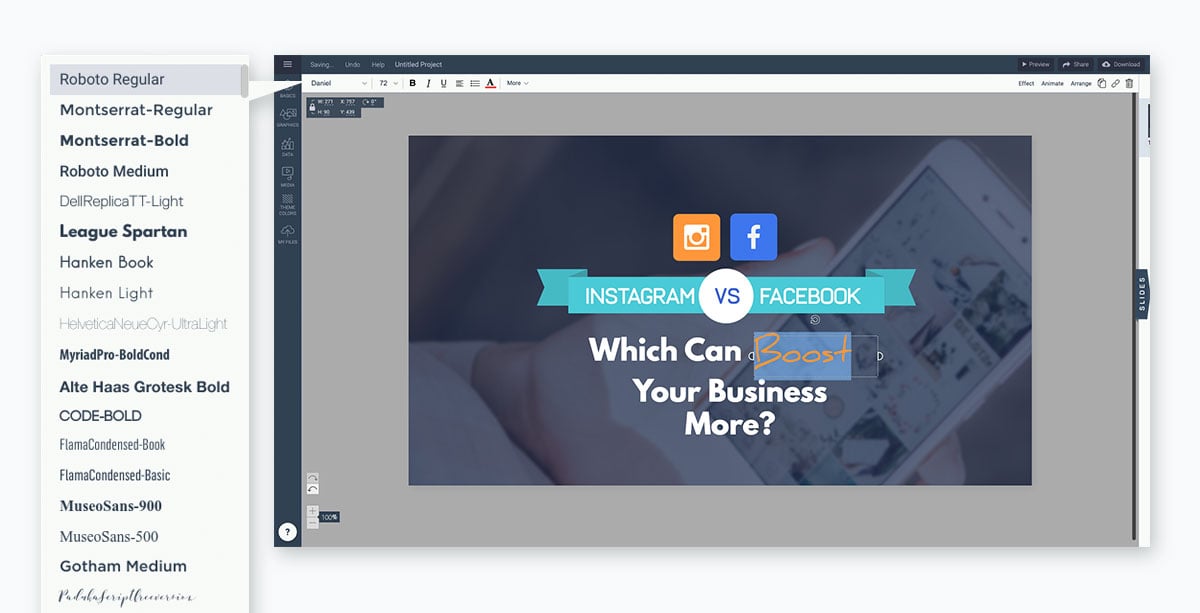
Pidä kiinni enintään kolmesta fontista. Liian monta erilaista fonttia voi saada diasi näyttämään sekavilta. On parasta sisällyttää yksi fontti otsikoihin, yksi runkokappaleisiin ja mahdollinen kolmas korostusfontti.
Jos et löydä haluamaasi fonttia, voit myös hyödyntää Vismen Brand Kit -palvelua, jolla voit ladata ja käyttää omia haluamiasi fontteja. Tämä voi sisältää yrityksesi brändifontteja tai yksinkertaisesti henkilökohtaisen suosikkisi tai pari.
Työkalu #4: Väriteemat
Na vaikka monissa esitysteemoissa ja -malleissa on jo valmiiksi määritelty värimaailma, mikään ei ole kiveen hakattu. Voit vaihtaa jokaisen esityksesi kohteen väriä vastaamaan yritystäsi tai aihettasi.
Yksi upeaksi esitystyökaluksi Vismeen kuuluvat väriteemat. Sen avulla voit vaihtaa koko esityksesi värimaailmaa yhdellä napsautuksella.

Voit lisätä oman tuotemerkkisi värimaailman Visme-kojelaudan Brändipaketti-kohtaan, jotta pääset niihin helposti käsiksi myöhemmin. Siellä on myös osio, jossa voit luoda omia väriteemojasi tyhjästä.
Luomat väriteemat näkyvät luettelon kärjessä ja vaihtavat esityksesi värejä puolestasi ilman, että sinun tarvitsee valita, mitkä yksittäiset elementit ovat minkäkin värisiä.
Työkalu #5: Kuvakkeet
Kuvakkeiden käyttäminen liiketoimintaesityksessäsi on loistava tapa visualisoida tekstin dioissasi. Et halua sisällyttää pelkkää tekstiä, jotta yleisö voi seurata mukana, joten grafiikan sisällyttäminen visuaalisena apuvälineenä on loistava tapa tehdä sisällöstäsi kiinnostavampaa.
Vismessä käyttäjillä on käytettävissään yli 10 000 kuvaketta, joista voi valita neljän eri tyylin väliltä.
Koska haluat pitää kiinni yhdestä kuvaketyylistä koko esityksesi ajan, tämä antaa sinulle keinon erilaistaa jokaista luomaasi esitystä, vaikka sinulla on silti valtavasti kuvakevalintoja.
![]()
Käy käsiksi tuhansiin korkealaatuisiin kuvakkeisiin ja grafiikkaan!
- Vektorikuvakkeet, joilla voit piristää mitä tahansa Visme-suunnittelua tai -dokumenttia
- Ilmaisia käyttää, ja ne sopivat erinomaisesti tulostukseen tai verkkoon.
- Mukauta värit suunnittelutarpeisiisi sopiviksi.
Rekisteröidy. Se on ilmaista.
Käytä näitä laadukkaita kuvakkeita ja grafiikkaa, jotta voit visualisoida seuraavan esityksesi pääkohdat.
Työkalu #6: Muodot
Muotoilun lisääminen esitykseesi onnistuu myös käyttämällä muotoja. Niitä voidaan käyttää korostamaan valokuvia ja tekstiä ympäröimällä niitä tai luomaan muotoilua itsestään.

Katso alla oleva esityksen diamalli. Se on hyvä esimerkki siitä, miten pyöreiden kehysten käyttäminen valokuvien ympärillä voi auttaa kiinnittämään niihin huomiota.

Tässä on toinen esitysdiapohjaksi tarkoitettu malli, jossa muotoiluun on sisällytetty muotoja.

Erilaisia muotoja sisällyttämällä voit lisätä syvyyttä esitykseesi. Se ei ole pelkkää tekstiä, valokuvia ja kuvakkeita. Sen sijaan dioissasi on myös kokonainen muotoilunäkökulma.
Työkalu #7: Stock-kuvat
Visme tekee yhteistyötä Unsplashin kanssa tuodakseen käyttäjilleen massiivisen kirjaston ilmaisia stock-kuvia, joita voi käyttää esityksissä, infografiikoissa, sosiaalisen median grafiikoissa ja paljon muuta.
Vaikka sinulla voi olla omia valokuvia tiimistäsi, yrityksestäsi, tuotteistasi ja palveluksistasi, on silti monia muitakin vaihtoehtoja, joiden avulla voit sisällyttää stock-kuvia esitykseen.

Voit käyttää hakupalkkia löytääksesi kuvakirjastosta juuri sen, mitä etsit, ja raahata ja pudottaa sen helposti esitysdiaan.
Jos sinulla on esiasetettu dia, jossa on kuvia, jotka haluat vaihtaa pois, napsauta valokuvaa, jolloin yläpalkkiin tulee näkyviin mahdollisuus vaihtaa se.
Presentaatiokuvia voi käyttää monin eri tavoin, joten muista selata kuvakirjastoa nähdäksesi, mitä vaihtoehtoja voit käyttää omissa dioissasi.
Työkalu #8: Kaaviot ja kaaviot
Työkaluna on monia erilaisia kaavio- ja kaaviovaihtoehtoja pylväsdiagrammeista viivadiagrammeihin ja piirakkadiagrammeista suppilodiagrammeihin ja muihin.

Haluatko luoda omia kaavioita ja kaavioita?
- Lataa Excel-tiedosto tai synkronoi suorat tiedot Google-taulukoista
- Valitse yli 16:sta eri kaaviotyypistä, pylväs- ja viivadiagrammeista pyramidi- ja Mekko-kaavioihin
- Muokkaa mitä tahansa, taustoista ja merkintöjen sijoittelusta kirjasintyyliin ja väreihin
Rekisteröidy. Se on ilmaista.
Grafiikkamoottori on ensimmäinen vaihtoehto, joka on käyttäjien käytettävissä, kun avaat suunnittelun kojelaudan Data-välilehden, ja se tarjoaa 15 kaavio- ja graafivaihtoehtoa heti kättelyssä.
Pystyt syöttämään tietosi manuaalisesti tai tuomaan Excel- tai Googlen laskentataulukon, ja dynaaminen kaaviosi päivittyy automaattisesti vastaamaan niitä.
Vaihda värejä, nimeä akseleita ja muokkaa legendaa. Kaikki Vismen kaaviot ja kuvaajat voidaan myös animoida, jotta esityksesi näyttäisi entistäkin mukaansatempaavammalta ja luovemmalta.
Työkalu #9: Kartat
Jos puhut demografisista tiedoista tai jaat esityksessäsi paikkaan liittyviä tietoja, harkitse kartan lisäämistä alueen visualisoimiseksi.
Visme-karttaohjelman avulla voit lisätä maailmankartan tai määrittää minkä tahansa sijainnin maailmassa, värikoodata alueet ja luoda yleisöäsi kiinnostavan visualisoinnin.

Säädä kartallesi yleisväri ja värikoodaa eri alueet tietojesi perusteella. Voit piilottaa alueita kartalta tai esitellä vain yhtä tiettyä maata tai maanosaa maailmassa.
Työkalu #10: Taulukot
On monia syitä, miksi saatat tarvita taulukkoa esitykseesi.
Voit luoda tapahtuman tai esityksen aikataulun, luoda hinnoittelutaulukon tai jopa sisällyttää taulukon datasta kaavion viereen, joka esittää sitä visuaalisesti.

Taulukon lisääminen esitykseesi Vismessä on erittäin helppoa. Voit määrittää taulukkosi rivien ja sarakkeiden määrän, muuttaa solujen värejä, mukauttaa fontteja ja paljon muuta.
Työkalu #11: Virtauskaaviot
Virtauskaavio voi auttaa sinua visualisoimaan liiketoimintaprosesseja, komentoketjuja ja paljon muuta. Ja Visme tekee valmiiden vuokaavioiden muokkaamisesta tai niiden luomisesta täysin tyhjästä erittäin helppoa.

Tässä on useita dia-asetteluja, jotka sisältävät vuokaavioita, joita voit muokata sisällöllesi sopiviksi, mutta on itse asiassa varsin hauskaa leikkiä muodoilla ja viivoilla oman virtauksen luomiseksi.
Virtakaavioelementit ovat täysin muokattavissa, joten voit valita ääriviivat tai täytetyt muodot, viivojen kulmat tai pyöristetyt reunat, viivan leveyden ja paljon muuta.
Työkalu #12: Kuvakekaaviot
Kuvakekaavio tai -joukko on tapa esittää tietoja kuvakkeiden avulla. Voit käyttää sitä erottaa eri kategorioihin kuuluvien miesten ja naisten, kissojen ja koirien jne. lukumäärän.
![]()
Vaikka array-visualisoinnissa on automaattisesti mukana kaksi kuvaketta, voit lisätä niitä lisää, vaihtaa värejä, vaihtaa kuvakkeita millä tahansa vaihtoehdolla kirjastostamme ja paljon muuta.
Työkalu #13: Radiaalit
Radiaali eli pyöreä laskuri on houkuttelevampi tapa esittää numeroita tai prosenttilukuja kuin se, että ne seisovat yksinään diassa.
Vismen datawidgetin sivupalkissa on valittavana monia eri tyylejä.

Pystyt räätälöimään värejä, lukumäärää, maksimi- ja minimiarvoja ja jopa sitä, visualisoitko prosenttiosuuden vai pelkän numeron.
Voit jopa lisätä kuvakkeita radiaalisi keskelle visualisoidaksesi paremmin, mihin kukin prosenttiosuus viittaa.
Työkalu #14: Edistymispalkit
Tahdotko kertoa yleisöllesi, kuinka paljon aikaa esityksessä on jäljellä? Lisää edistymispalkki jokaisen dian alareunaan.
Voit käyttää tätä myös osoittamaan, kuinka pitkällä yritys on tuotteiden luomisessa tai rahoituksen keräämisessä.

Vismessä voit valita monista eri tyyleistä etenemispalkkeja, mikä luo uudenlaisen ulkoasun jokaiseen esitykseen, johon lisäät tämän ominaisuuden.
Työkalu #15: Animaatio
Tehdäksesi esityksestäsi mukaansatempaavamman harkitse animaation lisäämistä dioidesi elementteihin. Tämä saa ne liikkumaan ruudulla ja auttaa kiinnittämään yleisön huomion.

Vismessä on kuusi animaatiovaihtoehtoa:
- Lentää vasemmalta
- Lentää oikealta
- Lentää ylhäältä
- Fٖٖٖٖly alhaalta
- Häivytä sisään
- Pop out
Muista kuitenkin, että haluat pitäytyä vain yhdessä animaatiotyypissä esitystä kohden. Se, että elementtejä lentää sisään kaikista eri suunnista, ei näytä hyvältä ja voi helposti hukuttaa yleisösi.
Luo kauniita ja animoituja esityksiä!
- Lisää omaa tekstiä, kuvia, värejä ja paljon muuta
- Lisää vuorovaikutteisia painikkeita, siirtymiä ja animaatioita
- Muokkaa mitä tahansa suunnittelu- ja sisältötarpeisiisi sopivaksi
Muokkaa ja lataa
Työkalu #16: Siirtymät
Siirtymäsi on tapa, jolla diasi näkyvät ja katoavat, ja on hyvä idea antaa tälle hieman enemmän hohtoa kuin tyypilliselle diavaihdolle.
Vismellä voit luoda siirtymiä, jotka eivät siirrä vain diaa, vaan jokaista elementtiä samanaikaisesti. Pääset siirtymiin käsiksi yksinkertaisesti napsauttamalla dian oikeassa kulmassa olevaa hammaspyörää.

Porrastettu häivytys (Staggered Fade), Sisäänkäynti sivulta, Sisäänkäynti alhaalta, Sisäänkäynti ylhäältä ja Zoomaaminen (Zoom In) -siirtymiin sisältyy sekä dian että elementtien siirtymiä. Jos kuitenkin haluat animoida elementit erikseen, voit valita siirtymän Simple Fade tai Slide In.
Työkalu #17: Vuorovaikutteisuus
Visme tarjoaa myös useita loistavia tapoja tehdä esityksestäsi vuorovaikutteinen.
Kysy kysymyksiä&A, tuo rekvisiittaa, pyydä yleisöä nostamaan kätensä ylös ja paljon muuta. Voit luoda hyperlinkkejä diojen välille ja jopa suunnitteluelementtejä luodaksesi ainutlaatuisen kokemuksen yleisöllesi.

Tämä on loistava tapa saada esityksesi erottumaan edukseen ja saada yleisösi osallistumaan, joten muista pitää mielessä joitakin näistä interaktiivisuusideoista.
Työkalu #18: Audio ja video
Äänikerronnan lisääminen, voice-overin nauhoittaminen dioihin, taustamusiikin lisääminen tai jopa videon upottaminen voi olla loistava tapa lisätä esityksesi kiinnostavuutta.
Voit nauhoittaa ääntä suoraan Vismeen, upottaa videolinkkejä tai upottaa minkä tahansa muunlaista verkkosisältöä suoraan esityksen dioihin.

Tämä voi myös antaa sinulle taukoa pidempien istuntojen aikana, jolloin yleisösi kuuntelee yhtä ja samaa asiaa koko ajan, mikä rikkoo monotonisuutta.
Etsitkö parasta esitysohjelmistoa, jolla voit käyttää näitä työkaluja?
Vaikka on olemassa monia esitysohjelmistoja – kuten PowerPoint, Keynote, Beautiful.ai, Prezi, Canva ja monet muut – Visme on se, jossa on kaikki nämä parhaat esitystyökalut ja paljon muuta. Käytä niitä luodaksesi esityksen, johon potentiaaliset asiakkaasi ja sijoittajasi ihastuvat.
Tilaa ilmainen Visme-tili jo tänään päästäksesi alkuun ja tutustu kaikkiin esitysmalleihimme löytääksesi jotain, josta pidät.
Vastaa